Tabloya naverokê
Heke hûn li Sat û Deqeyan zêde bikin li Excel-ê digerin wê hingê hûn hatine cîhê rast. Li vir, di vê gotarê de ez ê nîşan bidim ka meriv çawa Excel-ê ji bo Zêdekirina Saet û Deqeyan bikar tîne.
Pirtûka Xebatê ya Praktîkê dakêşin
Hûn dikarin pirtûka xebata pratîkê ji vir dakêşin:
Zêdekirina saetan & amp; Minutes.xlsx4 Rêbazên Zêdekirina Saet û Deqeyan di Excel de
Li vir. Ez ê 4 rêbazên hêsan ji bo lê zêdekirina Saet û Deqeyan li Excel-ê rave bikim. Ji bo têgihîştina weya çêtir, ez ê databasa jêrîn bikar bînim. Ku dihewîne 3 stûnan. Ew in Navê Karmend, Dema Kar, û Dema Zêde .
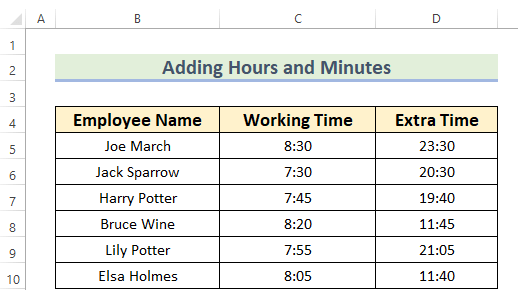
1. Sepandina Fonksiyona SUM-ê ji bo Zêdekirina Saet û Deqeyan li Excel
Hûn dikarin fonksiyona SUM ji bo Zêdekirina Saetan û Deqeyan li Excel-ê bicîh bikin. Wekî din, fonksiyona SUM dê di forma demê de bixebite. Pêngavên jêrîn têne dayîn.
Gavên:
- Pêşî, divê hûn şaneyek cûda hilbijêrin E5 ku hûn dixwazin bibînin encam.
- Ya duyemîn, divê hûn di hucreya E5 de formula lihevhatî bikar bînin.
=SUM(C5:D5) Li vir, fonksiyona SUM dê her dem bicive. Û, C5:D5 rêza daneyê ya ku lê zêde bike destnîşan dike.
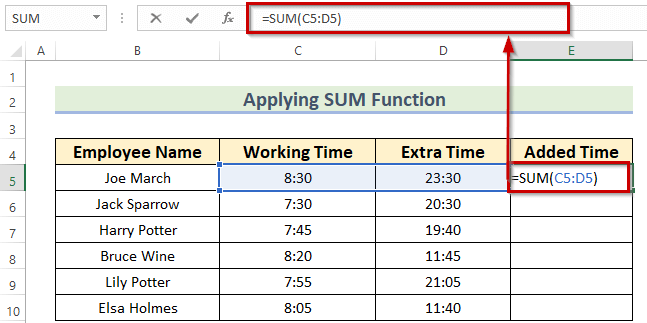
- Piştre, divê hûn ENTER bişkînin da ku encam bigire.
Wek ku hûn dibînin, encam 8:00 ku divê bibe 30:00. Di bingeh de, fonksiyona SUM encamê wekî demek 24 saetan format vedigerîne.
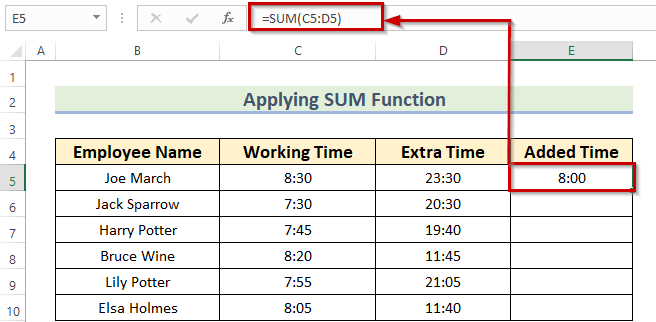
- Niha , hûn dikarin îkona Dîgirtina Destê bikşînin ser Têjkirina Xweser daneyên têkildar ên di şaneyên mayî de E6:E10 .
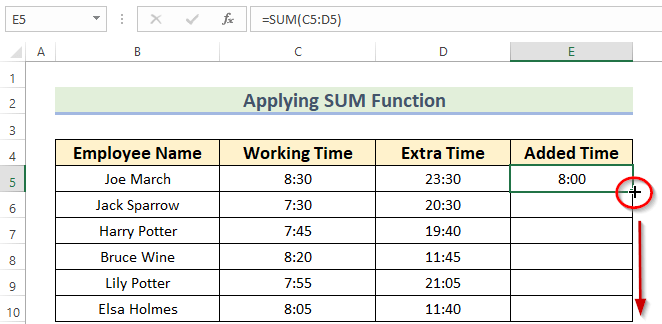
Di dawiyê de, hûn ê encama jêrîn bistînin. Ger dema weya lêzêdekirî derbas nebe 24 saetan wê demê hûn ne hewce ne ku hûn gavên din bişopînin.
Lê, ji ber ku ji 24 saetên min zêdetir hene, ez divê encam biguhere.
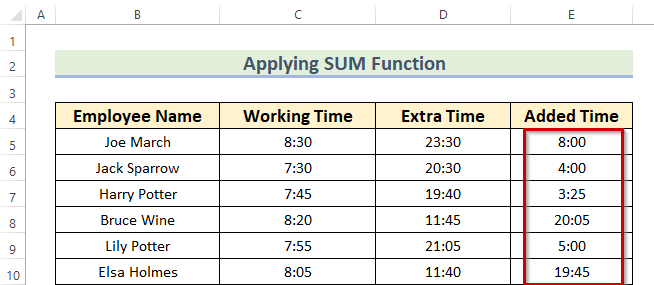
- Niha, encamek hilbijêre E5:E10 .
- Piştre, divê hûn bişkojkên CTRL+1 bikirtînin da ku rasterast qutiya diyalogê Hêleyên Format bikin vekin.
Herwiha, hûn dikarin Baroka pêşeka hevokê bikar bînin an jî Ribbona Xwestî ku biçe fermana Cells Format . Di rewşa ku hûn Barka pêşekiya naverokê bikar bînin , rêza daneyê >> Rast-klîk li ser daneyê hilbijêrin >> vebijarka Hêleyên Format bike vebijêre.
Di mijara Ribbona Xwestî de, rêza daneyê hilbijêre >> ji tabloya Mal >> here taybetmendiya Format >> fermana Hêneyên Format bike hilbijêre.
Piştî wê, qutiyeke diyalogê ya bi navê Hucreyên Format dê derkeve holê.
- Niha, ji wê qutiya diyalogê, divê hûn pê ewle bin ku hûn li ser fermana Hejmar ne.
- Piştre, biçin vebijarka Custom .
- Piştî wê, divê hûn [h]:mm di Tîp: de binivîsin.qutîkê.
- Di dawiyê de, divê hûn pêl OK bikin da ku guhertinan bistînin.
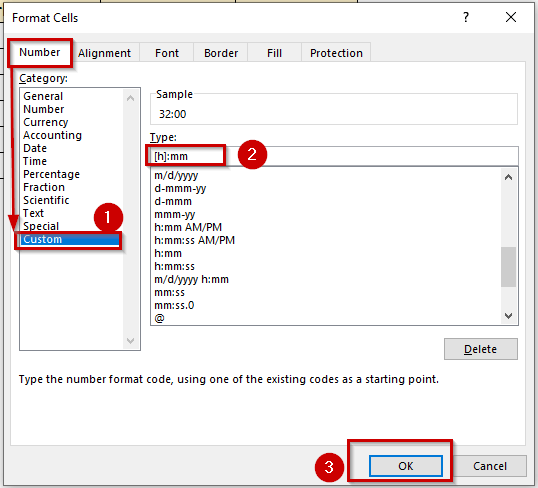
Axir, hûn ê li Sat û Deqeyan lê zêde kirin .
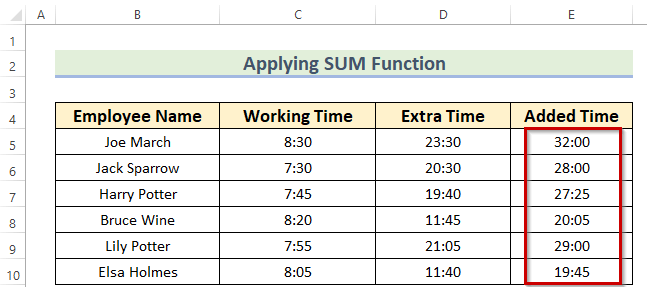
Zêdetir Bixwînin: Meriv Çawa Saet, Deqîq û Çirkeyan li Excel zêde bike
2. Bikaranîna Fonksiyona TEXT bi Fonksiyona SUM
Hûn dikarin fonksiyona TEXT bi fonksiyona SUM ji bo lê zêdekirina saetan û
Gavên:
- Pêşî, divê hûn şaneyek cûda hilbijêrin E5 ku hûn dixwazin bibînin encam.
- Ya duyemîn, divê hûn di hucreya E5 de formula lihevhatî bikar bînin.
=TEXT(SUM(C5:D5),"[h]:mm") 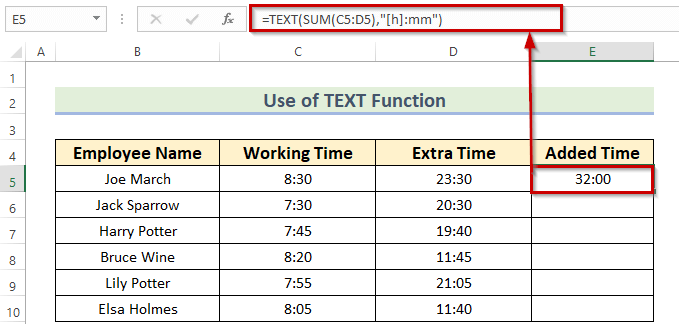
Veqetandina Formulê
- Li vir, fonksiyona SUM dê hemî demên range dayîn.
- SUM(C5:D5)—> dizivire 8:00 .
- Piştre, Fonksiyon TEXT dê di nivîsê de nirxek bi formatek diyarkirî vegerîne.
- Herwiha, “[h]:mm” formatê destnîşan dike. Ku dê demê di demjimêrên zêdekirî de veguherîne.
- TEXT(8:00,”[h]:mm”)—> dibe 32:00.
- Niha, divê hûn pêl ENTER bikin da ku encamê bigirin.
- Piştre, hûn dikarin îkona Destê tije bikşînin Xwe Dagirtin Daneyên lihevhatî di şaneyên mayî de E6:E10 .
Di dawiyê de, hûn ê van saet û hûrdeman zêdekirî bibînin .
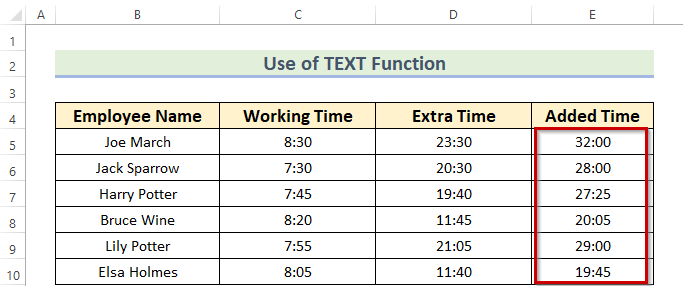
Zêdetir Bixwînin: Meriv çawa lê zêde bikeDemjimêr di Excel de (8 Rêyên Bilez)
Xwendinên Bi heman rengî
- 15 Deqeyan li Demjimêrê li Excel zêde bikin (4 Rêbazên Hêsan )
- Milysecond li Demjimêrê li Excel (bi Gavên Lezgîn) Zêde Bikin
3. Karanîna Formula Giştî ya Ji bo Zêdekirina Saet û Deqeyan li Excel
Hûn dikarin formûleke giştî bikin ji bo lê zêdekirina saetan û deqîqeyan li Excel. Wekî din, ev formula dê di forma demê de bixebite. Pêngavên jêrîn têne dayîn.
Gavên:
- Pêşî, divê hûn şaneyek cûda hilbijêrin E5 ku hûn dixwazin bibînin encam.
- Ya duyemîn, divê hûn di hucreya E5 de formula lihevhatî bikar bînin.
=C5+D5 Di vê formulê de, min du nirxên şaneyê bi nîşana Pêveyî (+) berhev kir.
- Ya sêyemîn, ENTER bikirtînin.
Li vir, hûn dikarin encamê bibînin 1:00 ku divê bibe 25:00 . Ji ber ku formula nirxên şaneyê wekî dem dihejmêre.
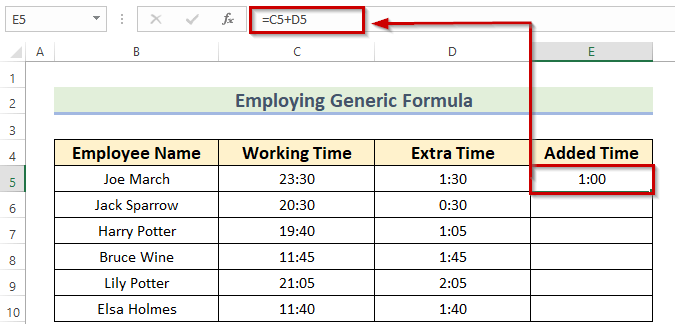
- Niha, hûn dikarin ducarî li ser îkona Destê Dagirtina bikin Têjêkirina Xweser daneyên têkildar ên di şaneyên mayî de E6:E10 .
Wekî ku hûn dibînin, formula encamê wekî demeke 24 saetan format . Ger dema weya lêzêdekirî derbas nebe 24 saet wê demê ne hewce ye ku hûn gavên din bişopînin.
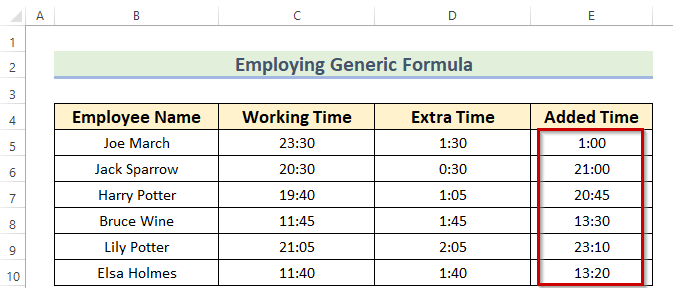
- Niha, encam hilbijêrin E5:E10 .
- Piştre, divê hûn bişkokên CTRL+1 pê bikinrasterast qutiya diyalogê Hêlên Format bikin vekin.
Herwiha, hûn dikarin Baroka pêşeka hevokê an jî Ribbona Xweser bikar bînin da ku biçin. ji bo fermana Cells Format . Di rewşa ku hûn Barka pêşekiya naverokê bikar bînin , rêza daneyê >> Rast-klîk li ser daneyê hilbijêrin >> vebijarka Hêleyên Format bike vebijêre.
Di mijara Ribbona Xwestî de, rêza daneyê hilbijêre >> ji tabloya Mal >> here taybetmendiya Format >> fermana Hêneyên Format bike hilbijêre.
Di vê demê de, qutiyeke diyalogê ya bi navê Hucreyên Format dê derkeve holê.
- Niha , ji wê qutiya diyalogê, divê hûn pê ewle bin ku hûn li ser fermana Hejmar ne.
- Piştre, biçin vebijarka Custom .
- Piştî wê, divê hûn di qutika Tîp: de [h]:mm binivîsin. Li vir, hûn dikarin tavilê nimûneyê di qutika Nimûne de bibînin.
- Di dawiyê de, divê hûn OK bikirtînin da ku guhertinan bistînin.
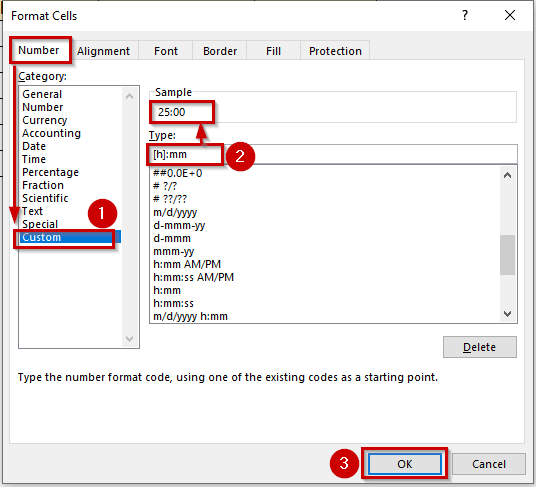
Axir, hûn ê hemî saetên lêzêdekirî û deqeyan bistînin.
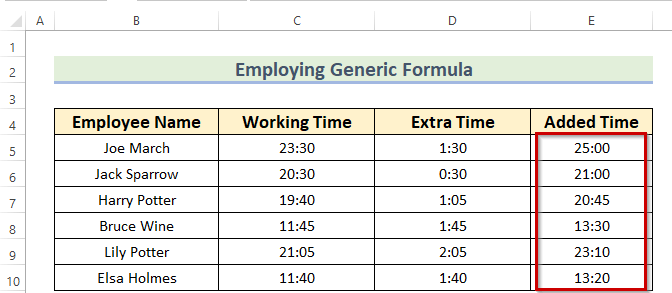
Zêdetir Bixwîne: Çawa Di Excel de Deqeyan Zêde Dike (3 Rêbazên Lezgîn)
4. Sepandina TIME, HOUR & amp; Fonksiyonên MINUTE
Hûn dikarin fonksiyonên TIME , HOUR , û DEQE ji bo Zêdekirina Saetan û Deqeyan li Excel. Wekî din, ev fonksiyona TIME dê encamê di forma demê de vegerîne.Wekî din, ez ê 1 saet 45 hûrdem li seranserê vê rêbazê zêde bikim. Pêngavên jêrîn têne dayîn.
Gavên:
- Pêşî, divê hûn şaneyek cûda hilbijêrin E5 ku hûn dixwazin bibînin encam.
- Ya duyemîn, divê hûn di şaneya E5 de formula lihevhatî bikar bînin.
=TIME(HOUR(C5)+1,MINUTE(C5)+45,0) 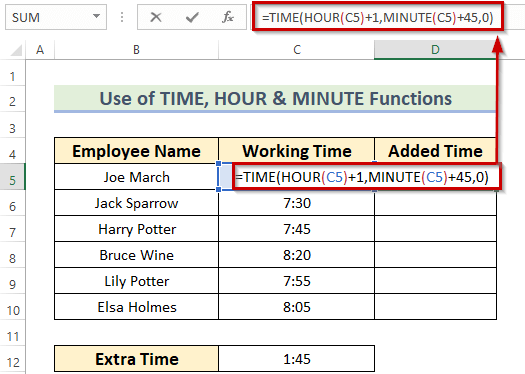
Veqetandina Formulê
- Pêşîn, fonksiyona MINUTE dê tenê hûrguliyan ji yek dem daye.
- MINUTE(C5) —> dibe 30 .
- Ya duyemîn, SAT fonksiyon dê tenê demjimêran ji demek diyar derxe.
- SAT(C5) —> dizivire 8 .
- Ya sêyemîn, TIME fonksiyon dê hejmarekê veguhezîne demê.
- TIME(8+1,30+45,0) —> dide 10:15.
- Di vê demê de, pêl ENTER bike ku encamê bigire.
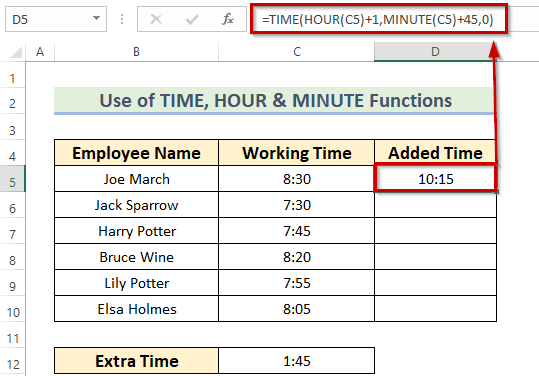
- Niha, hûn dikarin li ser îkona Destê Dagirtin du bikirtînin da ku Têjêkirin Xweser daneyên têkildar ên di şaneyên mayî de E6:E10 .
Wekî ku hûn dibînin, encam di forma dema 24 saetan de ye .
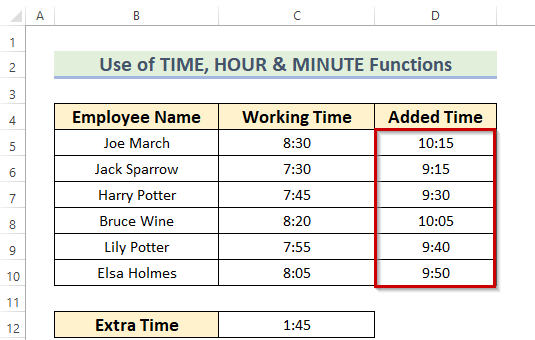
Zêdetir Bixwîne: Çawa Demjimê Zêde Dike Excel Otomatîk (5 Rêyên Hêsan)
💬 Tiştên Bînin Bîrê
- Li vir, Rêbaza 2 (TEXT) dê encama rast vegerîne. Ev tê wê wateyê ku hûn ê demjimêrên lêzêdekirî ne dema zêdekirî bistînin.
- Di rewşa rêbazên din de, hûn ne hewce ne ku bikinformatkirin dema demjimêrên lê zêdekirî dê kêmtir ji 24 saetan bin. Ger nirxên lêzêdekirî 24 saetan derbas bikin, wê demê divê hûn formatkirinê bikin.
Beşa Pratîkê
Niha, hûn dikarin bi xwe rêbaza ravekirî biceribînin.
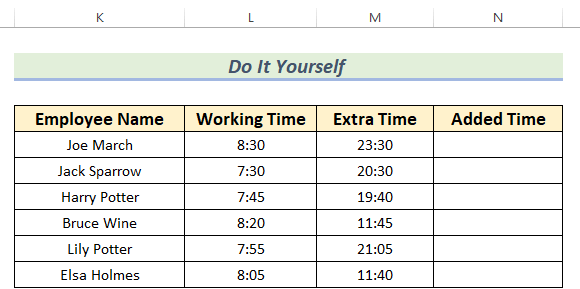
Encam
Ez hêvî dikim ku we ev gotara kêrhatî dît. Li vir, min 4 rêbazên guncaw ji bo Zêdekirina Saet û Deqeyan li Excel rave kir. Hûn dikarin serdana malpera me bikin Exceldemy ji bo bêtir fêrbûna Excel - naveroka têkildar. Ji kerema xwe, şîrove, pêşniyar, an pirsên we di beşa şîroveya jêrîn de binivîsin.

